I vårt forrige innlegg, la vi deg vite om utgivelsen av WinSetupFromUSB v.1.1, den gratis programvaren som gjør at du kan forberede USB med flere boot-stasjoner med noen få museklikk. Selv om grensesnittet er veldig enkelt og rett frem, kan det hende at brukerne av første gang trenger litt hjelp til å forberede USB-stasjoner med flere oppstartsgrenser.
I denne guiden vil vi vise deg hvordan du oppretter USB-stasjon med flere oppstartsholdere som inneholder Windows 7 og Windows 8.1 installasjonsfiler ved hjelp av WinSetupFromUSB programvare.
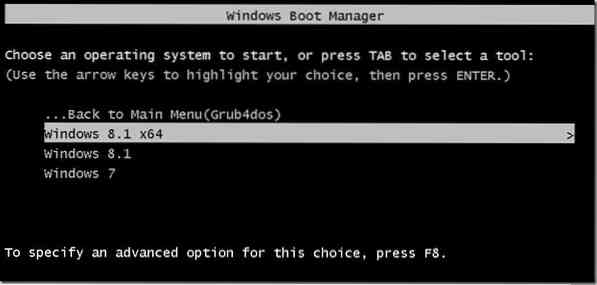
Følg instruksjonene nedenfor nøye for å klargjøre USB-stasjonen med flere oppstarts som inneholder Windows 7 og Windows 8.1 installasjonsfiler.
Ting du trenger for å forberede multiboot USB:
# Windows 7 ISO-fil
# Windows 8/8.1 ISO-fil
# 8 GB + USB-stasjon (vi anbefaler 16 GB for 64-biters Windows)
# En datamaskin som kjører Windows 7, 8 eller 8.1
MERKNAD: Du må ha Windows 7 og Windows 8/8.1 ISO-filer. Hvis du har Windows 7 eller Windows 8.8.1 DVD-er, må du først klargjøre et ISO-filbilde av DVD-en. Det er mange verktøy der ute for å hjelpe deg med å kasse oppstartbar ISO-bildefil fra DVD. Nesten all populær programvare for ISO-brenning av bilder, inkludert populær ISO Workshop (gratis), lar deg lage ISO-bilder fra DVD.
Fremgangsmåte:
Trinn 1: Besøk denne siden og last ned den nyeste versjonen av WinSetupFromUSB-filen. Pakk ut den komprimerte zip-filen for å få en mappe som heter WinSetupFromUSB med separat kjørbar for 32-biters og 64-biters Windows.
Steg 2: Koble USB-stasjonen til PC-en og sikkerhetskopier all data til et trygt sted, da stasjonen vil bli slettet før den kan startes opp.
Trinn 3: Kjør WinSetupFromUSB. Merk at hvis du bruker x64-biters Windows, kan du kjøre den kjørbare filen som heter WinSetupFromUSB x64. Klikk Ja-knappen når du ser UAC-dialogboksen.
Trinn 4: Under USB-diskvalg og formatverktøy delen, velger du USB-flashstasjonen du vil lage multi-boot.
Trinn 5: Slå alternativet med tittelen Formater det automatisk med FBinst på og velg deretter NTFS som filsystemet. Merk at hvis du forbereder denne USB-enheten med flere oppstartsprogrammer for å installere Windows 7/8.1 på en UEFI-basert PC, må du velge FAT32 i stedet for NTFS.

Trinn 6: Under Legg til USB-disk , merker du av i boksen Windows Vista / 7/8 / Server 2008/2012 basert ISO for å se bla-knappen, og klikk deretter bla-knappen for å bla til din Windows 7 ISO-bildefil. Velg Windows 7 ISO og klikk deretter Åpen knapp.
MERKNAD: Hvis du har valgt NTFS som filsystem i trinn 5, når du klikker på bla for å velge ISO-fil, vil du få en melding som sier at “Hvis du trenger (U) EFI-støtte for 64-biters versjoner av Windows Vista SP1 eller nyere, må du bruke FAT32-partisjon.”
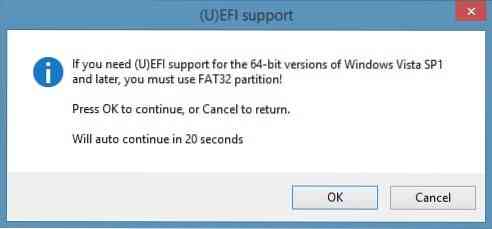
Trinn 7: Til slutt klikker du Gå for å begynne å overføre Windows 7-oppsettfiler til USB-en. Klikk Ja knappen når du ser advarselsdialogene for å fortsette. Prosessen kan ta 15-30 minutter, avhengig av hvilken versjon av Windows du har valgt og PC-maskinvaren.
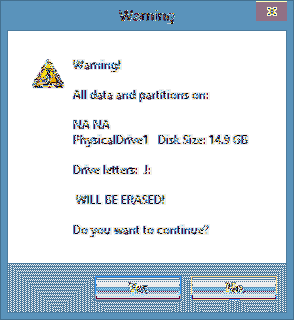
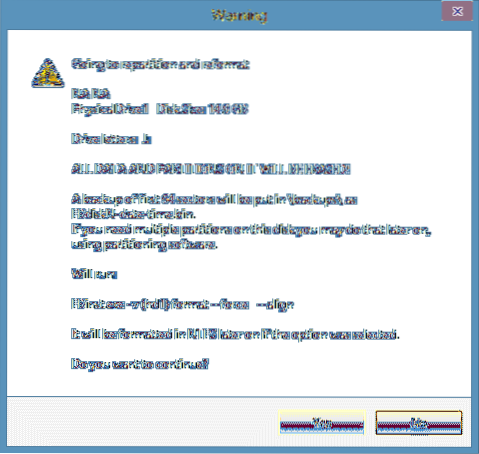
Når du er ferdig, vil du se Jobben er gjort beskjed.

Nå som vi har lagt til Windows 7 installasjonsfiler til USB, er det på tide å overføre Windows 8/8.1 filer til USB. Ikke koble USB-en fra PC-en, og avslutt heller ikke WinSetupFromUSB.
Trinn 8: I dette trinnet skal vi legge til Windows 8/8.1 installasjonsfiler til USB. Velg USB-stasjonen og sørg for å beholde alternativet Automatisk format med FBinst slått av (å velge den vil formatere USB-stasjonen igjen, så pass på at du ikke velger den).
Trinn 9: Sjekk Windows Vista / 7/8 / Server 2008/2012 basert ISO-fil og denne gangen, bla til Windows 8.1 ISO-fil og klikk Åpne-knappen for å velge den.
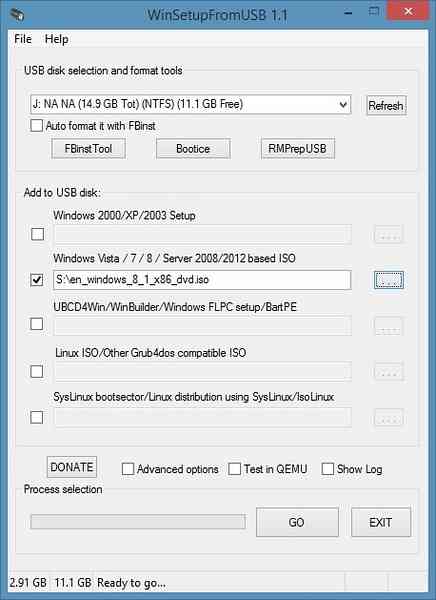
Trinn 10: Til slutt klikker du GÅ knappen, klikk Ja når du ser to advarsler for å begynne å overføre Windows 8/8.1 installasjonsfiler til valgt USB. Når WinSetupFromUSB fullfører sin virksomhet, ser du det Jobben er gjort beskjed. Du kan trygt fjerne USB og deretter bruke den som multi-boot USB for å installere Windows 7 eller Windows 8/8.1. Det er det! Lykke til!
Slik installerer du Windows 7 på USB-stasjon og hvordan du starter opp fra USB selv om PC-ens hovedkort ikke støtter oppstart fra USB-guider, kan også interessere deg.
 Phenquestions
Phenquestions


